藉由在圖面中選擇並拖曳零件,然後產生一或多個爆炸步驟,您可以產生爆炸視圖。
- 執行下列動作之一:
- 按一下爆炸視圖
 。
。
- 按一下。
- 在 ConfigurationManager
 中,於組態名稱上按右鍵,然後按一下新爆炸視圖。
中,於組態名稱上按右鍵,然後按一下新爆炸視圖。
- 選擇一或多個要包括在第一個爆炸步驟的零組件。
在 PropertyManager 中,零組件會出現在爆炸步驟的零組件  中。 三度空間參考出現在圖面中。
中。 三度空間參考出現在圖面中。
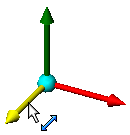
移動或對正三度空間參考:
- 拖曳中心球體可自由的拖曳三度空間參考。
- Alt + 拖曳中心球體或臂並將其置放在一個邊線或面上,以將三度空間參考與邊線或面對正。
- 用右鍵按一下中心球體,然後選擇對正於、與零組件的原點對正或與組合件的原點對正。
- 拖曳三度空間參考搖臂以爆炸零組件。
- 在設定之下,按一下完成。
爆炸步驟會出現在爆炸步驟之下。 PropertyManager 會清除內容並準備就緒,可進行下一個爆炸步驟。
- 視需要產生更多爆炸步驟,然後按一下
 。
。
爆炸視圖特徵爆炸視圖 會出現在 ConfigurationManager 中爆炸視圖產生時所屬的模型組態之下。 每個模型組態都可以有多個爆炸視圖。
會出現在 ConfigurationManager 中爆炸視圖產生時所屬的模型組態之下。 每個模型組態都可以有多個爆炸視圖。